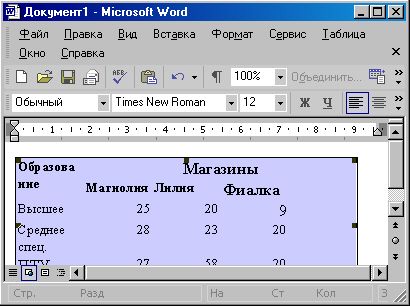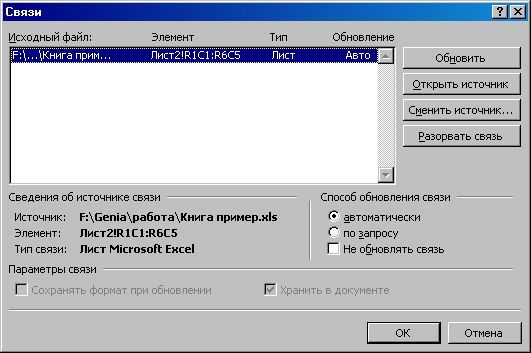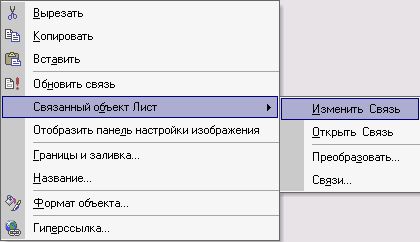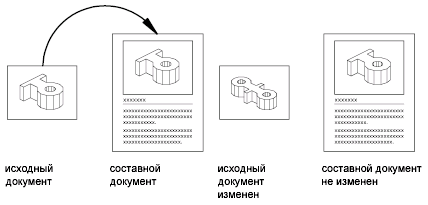Для чего устанавливается связь с объектом созданным в другом приложении
Связывание и внедрение объектов
Обмен данными между приложениями может быть реализован одним из двух способов:
Внедренный объект (лист или диаграмма Excel) хранит информацию непосредственно в документе Word. Для редактирования внедренного объекта следует сделать двойной щелчок на объекте, чтобы запустить Excel, проделать необходимые изменения, а затем вернуться в Word. Ввиду хранения информации в документе Word внедрение следует применять, когда требуется распространение оперативной версии документа лицам, которые не будут иметь доступа к отдельно сделанным листам и диаграммам.
Связанный объект (лист или диаграмма Excel) отображается в документе Word, но информация хранится в исходной книге Excel. При редактировании данных в Excel Word может автоматически обновлять лист или диаграмму в документе. Связывание следует применять, когда необходимо включить в документ независимо вводимую информацию, такую, как данные, собранные различными отделами, а также когда нужно хранить информацию, обновляемую в Word. Ввиду хранения связанных данных в другом месте связывание может помочь минимизировать размер файла документа Word.
Внедрение объектов
Внедрение объекта создает копию объекта в создаваемом документе. В силу того, что прямой связи между исходным и внедряемым объектом нет, никакие изменения во внедряемом объекте не могут затронуть исходный объект.
Внедрения объекта Excel в документ Word
Откройте приложение, например Excel, и в качестве объекта для внедрения выберите таблицу в файле Образование_сотрудников.х1s.
Рис. 119. Внедрение объектов в режиме «Специальная вставка»
Только выбор Объекта соответствующего приложения в поле Как и пометка переключателя Вставить позволят создать внедряемый объект. Любой другой выбор изменит формат объекта.
Редактирование внедряемого объекта
Внедряемые объекты могут быть отредактированы напрямую в документе клиентского приложения. В Office 2000 при редактировании внедряемого объекта он активизируется, а меню клиентского приложения и панель инструментов изменяются на меню и панель инструментов из серверного приложения (рис. 120). Таким образом, редактирование внедренного объекта а клиентском окне осуществляется средствами серверного приложения.
Рекомендуется всегда внедрять объект при наличии следующих условий:
Рис. 120. Внедрение объекта
Не рекомендуется внедрять объект при наличии следующих условий:
Связывание объектов
Связывание не требует того, чтобы копия объекта была вставлена в клиентское приложение. Вместо этого в клиентское приложение вставляется серверный объект.
Связывание возможно только для сохраненных файлов.
Связывание имеет свои определенные преимущества:
Установка связи объекта
Откройте серверное приложение, например Excel, и создайте объект для связывания (выберите таблицу в файле Образование_сотрудников.х1s). Файл, хранящий объект, должен быть сохранен.
Рис. 121. Связывание объектов в режиме «Специальная вставка»
Типы вставки связи
Типы вставки связи доступны из списка Как (As) панели диалога Специальная вставка (Paste Special).
Окно Результат (Result) в панели диалога Специальная вставка (Paste Special) описывает результат выбранного типа вставки. Описание результата различно в зависимости от клиентского приложения.
Управление связями объектов
Если связанный объект является объектом приложения, рисунком или растровым изображением, то серверный документ открывается автоматически двойным щелчком мышью на объекте.
Связи объектов могут быть отредактированы в клиентском документе одним из способов, приведенных в табл. 36.
| Операция | Способ редактирования |
| Обновление связи | Обновляется связь с последними изменениями из исходного документа. Такой способ используется при ручной связи |
| Открытие и правка исходного документа | Редактируется серверный документ и обновляется связь |
| Изменение исходного документа | Определяется новое месторасположение серверного документа в случае, когда исходный документ ранее был перемещен |
| Разрыв связи | Разрушается связь и остается рисунок или текст в виде бывшего объекта связи. Теперь информация не может быть отредактирована в серверном приложении |
| Изменение метода обновления | Выбирается либо автоматическое обновление клиентского приложения при его открытии, либо ручной способ для того, чтобы провести обновление вручную |
| Удаление связи | Удаляется связанный объект или текст |
Таблица 36. Редактирование связи объекта
Если документ содержит автоматическую связь с серверным приложением, то обновление произойдет автоматически при открытии. В противном случае связь может быть обновлена вручную.
Если серверный документ, содержащий связанный объект, перенесен, переименован или удален, то связь будет нарушена. Далее объект уже не появится в клиентском приложении.
Управление связями из клиентского приложения можно осуществлять с помощью диалогового окна Связи (Links) (рис. 122).
Для удаления связанного объекта выделите его и нажмите клавишу Delete.
Рис. 122. Связывание объекта
Редактирование связи с помощью контекстного меню Контекстное меню связанного объекта содержит команды для управления связанным объектом. Щелкните правой клавишей мыши на связанном объекте для того, чтобы открыть его контекстное меню, и выберите необходимые действия для изменения связи (рис. 123).
Рис. 123. Контекстное меню связанного объекта
Упражнение
Связывание и редактирование объектов, созданных в Excel, в документе Word
Упражнение
Редактирование связанного объекта
Технология внедрения и связывания объектов OLE
Появление технологии OLE обусловлено необходимостью формирования документов из данных разного типа. Основное достоинство технологии OLE разработанной фирмой Microsoft, состоит в том, что она не имеет ограничений и позволяет организовывать передачу данных между любыми приложениями. Технология OLE определяется правилами (протоколом) взаимодействия Windows-приложений. В настоящее время используется версия OLE 2.0.
OLE – Object Linking and Embedding – связывание и внедрения объекта.
Технологию OLE поддерживают все Windows-приложения, но в разных качествах. Так, текстовый процессор Word полностью поддерживает технологию OLE, так как он предназначен для работы с текстовыми документами, в которых могут быть рисунки, звуковые фрагменты, видеоклипы и др. В тоже время графический редактор Paint может работать по технологии OLE только как приложение-источник (OLE-сервер), в отличие от текстового процессора Word, который может быть как OLE-сервером, так и OLE-клиентом.
Технология OLE представляет пользователю возможность редактировать вставленный в документ объект средствами приложения, в котором этот объект был создан. OLE-объект всегда сохраняет связь с приложением-источником, но он может быть и не связан с документом-источником.
Технология OLE предусматривает два варианта обмена данными.
Внедрение объекта, при котором в документ-клиент вставляется сам объект. Для отображения на экране или распечатки документа, OLE-объект не использует средств приложения-источника.
Связывание объекта, при котором в документ-клиент помещается не сам объект, а лишь ссылка на документ-сервер. В этом случае OLE-объект будет связан не с приложением-сервером, а с документом-сервером, в котором находится объект.
12.2 Внедрение объекта:
— из открытого документа (командами Вставить и Специальная вставка);
— из файла (командой вставки файла);
— вызовом OLE-сервера (командой Вставить объект).
Технология внедрения объекта из открытого документа:
— в приложении-источнике выделить объект;
— выделенный объект поместить в буфер обмена с помощью команд Вставить или Копировать.
— выполнить переход в приложение-приемник и установить точку вставки в позицию верхнего левого угла объекта.
— вставить объект (команды Вставить или Специальная вставка).
При использовании команды Специальнаявставка, в диалоговом окне необходимо выбрать способ вставки объекта.
Технология внедрения содержимого файла.
— в составном документе указать место внедрения;
— из пункта меню Вставка выбрать команду Файл;
— в диалоговом окне Вставка из файла выбрать имя файла и установить необходимые параметры.
Объект, внедренный по технологии OLE можно редактировать средствами приложения-сервера следующими способами:
— двойным щелчком по внедренному объекту вызвать приложение-сервер;
— выбрать команду в управляющем или контекстном меню.
Связывание объекта.
При просмотре или распечатке составного документа связанный объект ничем не отличается от внедренного. Отличие проявляется только при редактировании объекта. Связанный объект всегда находится в документе-источнике, а в составном документе-приемнике хранится ссылка (указание на местоположение) на файл с этим документом. Таким образом, объект находится в единственном экземпляре в документе-источнике и любые изменения объекта, проводимые в документе-источнике, обязательно отражаются на представление объекта в документе-приемнике. При открытии составного документа, необходимо чтобы присутствовали все файлы, в которых хранятся связанные с ним объекты в тех же папках, в которых они находились при связывании.
Связывание объектов целесообразно использовать в случаях когда:
— объект вставляется в несколько разных документов и необходимо, чтобы любые изменения объекта отражались в этих документах;
— объект занимает слишком много места.
Способы связывания объектов:
— из открытого документа (связывание с фрагментом);
— из файла (документ включается полностью).
Технология связывания объектов:
— в зависимости от способа связывания выделяют объект;
— выделенный объект помещается в буфер обмена;
— в диалоговом окне Специальная вставка устанавливается флажок Связь с файлом;
— переключатель в положение Связать, указывается способ вставки и Ok.
Сведения о связях документа можно получить, выбрав команду Связи, из пункта меню Правка.
Вставка графики
Вставка графики (рисунков, фотографий, картинок) выполняется одним из способов, предусмотренных технологией OLE. Вставка графики выполняется как добавление в документ объекта. Этот объект можно поместить в документ как:
— свободно перемещаемый объект;
— отдельный символ текста.
Свободно перемещаемый объект привязывается к определенной строке текста. Место привязки объекта обозначается знаком. Этот знак будет отображаться из для выделенного объекта в режиме просмотра непечатаемых символов. Выделение объекта происходит при щелчке по нему мышью. По виду выделения объекта, можно определить, в каком формате помещен объект в документ. Свободно перемещаемый объект выделяется прямоугольниками, расположенными по его периметру, а выделенный объект в формате символ текста имеет по периметру рамку и маркеры в виде черных квадратов.
В любом случае, с объектом можно выполнить следующие действия:
— перемещение мышью в нужное место, причем выделенный объект, вставленный как символ текста, перемещается так же как выделенный текст, а свободно перемещаемый объект, перемещается мышью за любое место в пределах его границ;
— изменение одного или двух габаритных размеров, перемещая границу объекта мышью за маркер;
— обрезка (сокрытие или отображение) частей объекта.
При выделении графического объекта появляется панель инструментов для настройки изображения. Инструменты этой панели позволяют настроить яркость и контрастность, выбрать тип изображения (черно-белое, автоопределяемое и т.п.), выполнить обрезку, установить вид обтекания рисунка текстом. Все эти команды доступны также при нажатии кнопки Объект панели инструментов «Настройка изображения» или выборе команды Формат ® Рисунок при выделенном графическом объекте в окне формат рисунка.
Технология добавления рисунка из галерей ClipArt.
Word располагает обширной коллекцией картинок и различных графических объектов. Эти объекты можно просмотреть и добавить в документ воспользовавшись командой Вставка ® Рисунок ® Картинки. Появится окно, в котором можно выбрать любую картинку и добавить ее в документ. Применив команду Вставка ® Рисунок ® Из файла можно при помощи окна Добавить рисунок, отыскать и вставить графический объект из любого файла.
Выделенные графические объекты можно добавлять в документ перемещением мышью из другого документа или командами Копирование и Вставка используя буфер обмена.
12.5 Добавление объектов при помощи панели инструментов “Рисование”
Создавать рисунки (рисованные объекты) в Word можно непосредственно на странице документа с помощью панели инструментов “Рисование”.
Процедура создания рисованного объекта.
1 выбрать инструмент на панели инструментов “Рисование”;
2 нарисовать фигуру в документе при помощи мыши;
3 настроить размещение фигуры и ее размер.
После того как фигура нарисована, можно выполнить дополнительную настройку ее вида. Word позволяет изменить цвет и стиль линий контура фигуры, добавить стрелки, сделать заливку замкнутых фигур. Кроме того можно добавить тени и трехмерные эффекты, а также повернуть объект.
Автофигуры
Средства Word имеют в своем арсенале набор стандартных рисунков, называемых автофигурами.
Процедура добавления автофигуры.
1 Щелчком по кнопке Автофигуры панели инструментов “Рисование”, раскрыть список категорий автофигур;
2 Наведение указателя мыши на одну из категорий, приведет к раскрытию соответствующей палитры автофигур;
3 Щелкнув мышью по любой автофигуре, выбирают ее;
4 Наведя указатель мыши в место вставки фигуры (указатель мыши имеет вид ( 
Вставленная фигура будет выделена и ее можно подвергать настройке и изменению.
Вставка объектов WordArt
Программа Microsoft WordArt позволяет добавить в документ красочно оформленные надписи (фигурный текст).
Процедура добавления объекта WordArt.
1 Нажать кнопку Добавить объект WordArt на панели инструментов “Рисование” или на панели инструментов “WordArt”;
2 В открывшемся окне Коллекция WordArt выбрать стиль надписи и нажать кнопку Ok;
3 В появившемся окне Изменение текста WordArt ввести текст;
4 Нажатием кнопки Ok добавить объект WordArt в документ.
Выделив объект WordArt можно изменять как сам текст (кнопка Изменить текст), так и формат объекта. Например, при нажатии кнопки Форма WordArt появится палитра форм фигурного текста.
AutoCAD
Связывание и внедрение объектов позволяет использовать информацию из одного приложения в другом. Для использования технологии OLE необходимо, чтобы и исходное приложение, и целевое приложение поддерживали OLE.
И при связывании, и при внедрении производится вставка информации из одного документа в другой. Далее, в обоих случаях редактирование объекта производится в документе приложения-приемника. Однако результаты связывания и внедрения объектов отличаются друг от друга методом хранения информации.
По своей сути внедрение объектов и их связывание подобны вставке блоков и созданию внешних ссылок.
Внедрение объектов
При внедрении методом OLE в составном документе размещается копия внедренных данных. Эта копия теряет связь с исходным документом. Внедренные данные в составном документе могут редактироваться с помощью приложения, в котором они были созданы; но исходный документ при этом не изменяется. При внедрении объектов связь с исходным файлом не поддерживается. Внедрение следует применять, если модификация исходного документа при редактировании составного нежелательна.
Связывание объектов
При связывании методом OLE создается ссылка между документом сервера и составным документом. Связь является удобным способом использования одних и тех же данных в различных документах: если исходные данные модифицируются, для изменения составных документов требуется лишь обновление связей. Большинство приложений-приемников могут также быть настроены на автоматическое их обновление.
При установлении связи чертежа необходимо поддерживать доступ и к исходному приложению, и к документу. Если что-либо из них переименовано или перемещено, может потребоваться повторное задание связи.
Управление качеством представления OLE-объектов при печати
При использовании растрового устройства печати OLE-объекты рассматриваются как растровые. Так как крупные полноцветные растровые изображения с высоким разрешением весьма неэкономичны при печати, можно управлять выводом каждого объекта на печать с помощью системной переменной OLEQUALITY. По умолчанию она настроена на автоматический выбор, при этом значении качество печати задается в соответствии с типом объекта. Объем затраченных на печать времени и памяти напрямую зависит от заданного качества печати.
Качество печати объектов OLE может также настраиваться в редакторе параметров плоттера. При разворачивании параметра «Графика» появляется элемент «Растровая графика», в котором можно настроить качество печати OLE-объектов.
Связанные объекты и внедренные объекты
Когда содержимое вставляется как объект, создается динамическая связь между вставляемым содержимым и содержимым, которое было создано в другой программе Microsoft Office. В отличие от процедуры обычной вставки содержимого (нажатием клавиш CTRL+V) вставка его как связанного или внедренного объекта позволяет работать с ним в исходной программе.
Например, когда ячейки электронной таблицы вставляются в документ как объект Excel, из приложения Word можно, дважды щелкнув ячейку, запустить приложение Excel и использовать команды Excel для работы с содержимым листа.
Различие между связанными и внедренными объектами
Главное различие между связанными и внедренными объектами состоит в том, где хранятся данные и как они обновляются после их помещения в файл Word.
В документ помещается либо ссылка на объект, либо его копия. Таким образом, можно вставлять объекты из любой программы, поддерживающей технологию связывания и внедрения объектов (OLE).
Например, ежемесячный отчет о состоянии может содержать данные, которые независимо поддерживаются на листе Excel. Если связать отчет с листом, данные отчета будут всегда обновляться вместе с обновлением данных исходного файла. Если внедрить лист в отчет, то отчет будет содержать статическую копию данных.
1. Внедренный объект
2. Связанный объект
Связанные объекты
Когда объект связан, данные при изменении исходного файла могут обновляться. Связанные данные хранятся в исходном файле. Файл Word, или конечный файл, хранит только путь к исходному файлу и отображает представление связанных данных. Если размер файла имеет значение, пользуйтесь связанными объектами.
Связывание полезно также, когда нужно включить в документ данные, которые поддерживаются независимо, как, например, данные, собираемые другим отделом, или когда необходимо постоянно обновлять данные в документе Word.
Внедренные объекты
Когда объект Excel внедрен, данные в файле Word при изменении исходного файла Excel не изменяются. Внедренные объекты становятся частью файла Word, и после того как они вставлены, объекты больше не являются частью исходного файла.
Поскольку вся информация полностью содержится в документе Word, внедрение полезно, когда не нужно отображать ее изменение в исходном файле или когда нежелательно, чтобы получателям документа пришлось обновлять связанные данные.
Связывание и внедрение объектов (ole)
До появления Windows и его многочисленных возможностей приложения работали изолированно. Например, чтобы дополнить текст данными электронной таблицы, надо было выходить из редактора, загружать программу электронных таблиц и начинать работу с числами.
Благодаря огромным возможностям Windows, таким как многозадачность, буфер обмена, OLE (object linking and embedding), приложения стали интегрированными. OLE – одна из важнейших технологий обмена данными между приложениями Microsoft в настоящее время.
Для перемещения текста и графики из одного приложения в другое через буфер обмена применяются простые операции вырезания, копирования и вставки. Однако эти способы имеют три основных недостатка:
Во-первых, если данные в исходном документе меняются, то документ, содержащий копию, становится устаревшим.
Во-вторых, затруднено внесение изменений в скопированные данные.
В-третьих, копирование данных между документами часто приводит к нерациональному использованию дискового пространства.
Было бы хорошо, если бы не приходилось беспокоиться об обновлении общих данных и иметь систему, которая выполняет три задачи:
1) если данные изменяются в исходном приложении, обновляет скопированные данные автоматически;
2) если требуется редактировать скопированные данные, система облегчает поиск исходного приложения и файла данных;
3) позволяет хранить данные другого приложения в документе, не требуя содержания отдельных документов для исходных данных.
Всем этим требованиям отвечает технология OLE. В свое время Microsoft надеялась, что будущее за технологией DDE (dynamic data exchange). Работа DDE заключается в установке между двумя приложениями коммуникационного канала, по которому происходит передача данных. К сожалению, эта технология потерпела поражение. Она оказалась непроизводительной, ей не хватало цельности и гибкости.
Технология OLE облегчила для пользователей обмен данными между приложениями, обеспечила автоматическое обновление общих данных и смешивание нескольких типов данных в одном документе без использования лишнего дискового пространства.
Основные понятия OLE: объект, приложение сервера и приложение контейнера.
Объектами являются не только данные (фрагменты текста, графики, звук, электронная таблица и т. д.), но и одна или несколько функций создания, доступа и использования этих данных.
Приложение сервера – это приложение, используемое для создания и редактирования объекта. Оно называется еще исходным приложением. Приложение контейнера – это приложение, используемое для хранения связанного или внедренного объекта, созданного с помощью приложения сервера. Оно называется еще приложением клиента.
Архитектура OLE состоит из составного документа, связывания объекта и внедрения объекта.
Составным документом называется документ, который содержит, помимо базовых данных, один или несколько объектов, созданных с помощью других приложений. Базовые данные документа и его объекты могут иметь совершенно разные форматы данных. Например, документ текстового редактора может включать объект диапазона электронной таблицы или звуковой клип. Приложение контейнера не обязательно должно распознавать такие форматы данных. Ему достаточно знать имя приложения сервера, создавшего объект, и способ отображения данных. Вся эта информация предоставляется как часть объекта, поэтому она всегда доступна приложению контейнера.
Составной документ создается путем связывания объектов с документами или внедрения их в документ, что следует из самой технологии OLE. Связь и внедрение объектов (OLE) – способ передачи и обмена информацией между приложениями.
Связывание – это один из способов OLE, применяемых для вставки объекта в файл приложения контейнера и создания, таким образом, составного документа.
Связывание имеет много преимуществ, но наиболее существенны из них три:
Во-первых, связь позволяет приложению контейнера проверять исходный документ на изменения. Если обнаруживается, что данные изменены, OLE воспользуется связью для автоматического обновления объекта.
Во-вторых, поскольку объект знает, где найти приложение сервера и исходный документ, его можно редактировать непосредственно в приложении сервера. В большинстве случаев при выполнении двойного щелчка на объекте осуществляется вызов сервера и загрузка исходного файла. Затем можно отредактировать исходные данные и закрыть приложение сервера, а объект будет автоматически обновлен.
В-третьих, поскольку исходные данные хранятся в отдельном файле, их можно повторно использовать в других составных документах и изменять непосредственно в приложении сервера.
Связанный объект – представление объекта, вставленного в документ; при этом собственно объект существует в отдельном файле, и при его изменении связанный объект отображает эти изменения.
Одна из проблем, обусловленная связыванием, заключается в том, что при распространении составного документа приходится передавать и исходный документ. Подобным же образом, если исходный документ переносится на другой диск системы, связь прерывается.
Внедрение разрешает эти проблемы. При внедрении всё необходимое для отображения и обработки объекта хранится в нем самом. Отпадает необходимость в исходном файле, что позволяет распространять составной документ, не заботясь о целостности данных.
Фактически внедрение позволяет создавать объект сервера прямо из приложения контейнера. Например, если вы работаете с Word для Windows, можно вставлять в документ новый объект электронной таблицы непосредственно из Word. OLE запустит программу Excel, что позволяет создать новый объект, но после выхода из Excel объект будет существовать только в составном документе Word. Отдельный файл Excel создаваться не будет.
Следует заметить, что некоторые приложения могут исполнять роль только OLE-серверов. Это значит, что они не являются самостоятельными приложениями, а следовательно, не могут создавать собственные файлы. Эти программы существуют только для создания OLE-объектов для составных документов. Примерами являются приложения WordArt и Microsoft Graph.
Рассмотрим применение OLE для создания составных документов (соответствующие иллюстрации см. в Приложениях 1-4 Файла материалов):
СВЯЗЫВАНИЕ ЧЕРЕЗ БУФЕР ОБМЕНА. Если исходным приложением является OLE-сервер, при операции вырезания или копирования в буфер обмена передаются не только выделенные данные, но и различные фрагменты данных, называемые форматами буфера обмена. Приложение контейнера использует эти форматы для выполнения связывания.
После помещения данных в буфер обмена надо переключиться на приложение контейнера и поместить курсор в место вставки данных. Затем следует выбрать команду “Правка — Специальная вставка”, чтобы открыть диалоговое окно “Специальная вставка” (см. рис. 2.1).
В списке “Как” перечислены возможные форматы данных, их можно игнорировать. Для создания связи между контейнером и сервером надо использовать опцию “Вставить связь”. Чтобы данные в документе-контейнере отображались в виде пиктограммы, надо установить флажок “В виде значка”. После этого необходимо щелкнуть на кнопке “ОК”, чтобы вставить связанный объект в контейнер.
ВСТАВКА ФАЙЛА В КАЧЕСТВЕ СВЯЗАННОГО ОБЪЕКТА. В качестве связанного объекта можно выбрать целый файл. Например, при вставке связанной таблицы Excel в документ Word объект контейнера будет реагировать на все изменения исходной рабочей таблицы, включая добавление и удаление данных, форматирования и т.д.
Для вставки целого файла в качестве связанного объекта надо установить курсор в приложении контейнера там, где требуется выполнить вставку. В зависимости от приложения выбрать команду “Вставка – Объект” или “Правка – Вставить объект”, чтобы открыть диалоговое окно “Вставка объекта”. В диалоговом окне выбрать опцию “Создать из файла” (см. рис. 2.2).
В появившемся диалоговом окне ввести имя файла или щелкнуть на кнопке “Обзор”, чтобы выбрать файл. Установить флажок “Связать с файлом” и щелкнуть на кнопке “ОК”. Объект будет вставлен.
ВНЕДРЕНИЕ ЧЕРЕЗ БУФЕР ОБМЕНА. Если исходным приложением служит OLE-сервер, вырезанный или скопированный в буфер обмена объект содержит форматы связи и все форматы, позволяющие приложению контейнера внедрять данные.
Для вставки данных, помещенных в буфер, надо переключиться на приложение контейнера, установить курсор в место вставки и выбрать команду “Правка – Специальная вставка”, чтобы открыть диалоговое окно “Специальная вставка” (см. рис.2.3).
В списке “Как” надо выбрать формат объекта и обязательно установить опцию “Вставить”. Если требуется отобразить данные в документе-контейнере в виде пиктограммы, надо установить флажок “В виде значка”. После этого надо щелкнуть на кнопке “ОК”, и внедренный объект будет вставлен в контейнер.
ВСТАВКА НОВОГО ВНЕДРЕННОГО ОБЪЕКТА. Если объекта, который требуется внедрить, не существует, а создавать отдельный файл не требуется, OLE позволяет вставлять новый объект в окно приложения контейнера. В приложении контейнера необходимо указать курсором место вставки и выбрать команду “Вставка – Объект” или “Правка – Вставить объект”. В диалоговом окне “Вставка объекта” в списке “Тип объекта” надо выделить тип объекта, который требуется создать и щелкнуть кнопку “ОК” (см. рис.2.5).
В возникшем окне приложения сервера для выбранного типа объекта необходимо создать предназначенный для внедрения объект и для выхода из приложения сервера щелкнуть вне объекта.
ВСТАВКА ВНЕДРЕННОГО ФАЙЛА. В качестве внедренного объекта можно вставить целый файл (а не объект из файла). Это удобно, если требуется ввести изменения в файл в окне контейнера, не затрагивая оригинал.
Для этого в окне документа-контейнера надо установить курсор в место вставки объекта. В зависимости от приложения выбрать команду “Вставка – Объект” или “Правка – Вставка объект” для того, чтобы открыть диалоговое окно. В диалоговом окне, в зависимости от приложения, выбрать опцию “Создание из файла” или установить переключатель “Создание из файла”. В появившемся диалоговом окне ввести имя файла или, щелкнув на кнопке “Обзор”, выбрать “Имя файла” (см.рис.2.6).
Затем надо щелкнуть на кнопке “ОК”, чтобы выполнить вставку внедренного файла.
Рассмотренная технология получила широкое применение с появлением Windows 95, так как здесь OLE встроена в операционную систему. Дальнейшее развитие этот подход получил в Windows 98. Все приложения Windows 95 и Windows 98, обрабатывающие документы, гарантированно отвечают стандартам OLE, поэтому результат работы с ними всегда предсказуем.
Статьи к прочтению:
Сексуальные игры со связыванием, или когда хочется грубее
Похожие статьи:
Созданные другими Windows-приложениями объекты могут быть внедрены в документ WordPad или связаны с ним. Для этого выберите пункт меню…
Лабораторная работа №2 Работа с графическими объектами в ms Word Цель работы: изучить возможности работы с графическими объектами в MS Word: вставка в…